Wie blockiert man ZIP-Dateianhänge in Outlook-E-Mails?
Die Verwaltung der Arten von Anhängen, die Sie in Outlook erhalten, ist entscheidend für die Aufrechterhaltung der E-Mail-Sicherheit. Während Outlook automatisch potenziell gefährliche Anhänge wie .exe-Dateien blockiert, können einige bösartige Absender dies umgehen, indem sie schädliche Dateien in .zip-Formate komprimieren. Dieser Leitfaden führt Sie durch zwei effektive Methoden, um alle .zip-Anhänge in Outlook zu blockieren.
Verwenden des Windows-Registrierungseditors, um .zip-Dateianhänge zu blockieren
Verwenden von Kutools für Outlook, um sichere Anhangserweiterungen festzulegen
Verwenden des Windows-Registrierungseditors, um .zip-Dateianhänge zu blockieren
Dieser Ansatz beinhaltet die Änderung der Windows-Registrierung, um bestimmte Dateitypen, wie .zip, am Öffnen in Outlook zu hindern.
⚠️ Warnung: Das Bearbeiten der Windows-Registrierung kann erhebliche Auswirkungen auf Ihr System haben. Fahren Sie vorsichtig fort und denken Sie daran, die Registrierung vor der Durchführung von Änderungen zu sichern.
Schritt 1. Öffnen Sie den Registrierungseditor: Drücken Sie "Win" + "R", um das Ausführen-Dialogfeld zu öffnen, geben Sie regedit ein und klicken Sie auf "OK".
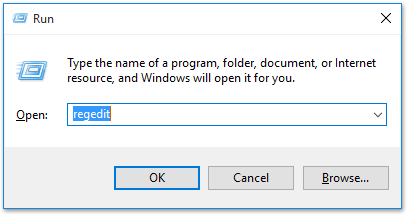
Schritt 2. Bestätigen Sie die Aktion: Wenn Sie vom Benutzerkontensteuerung dazu aufgefordert werden, klicken Sie auf "Ja", um Änderungen zuzulassen.
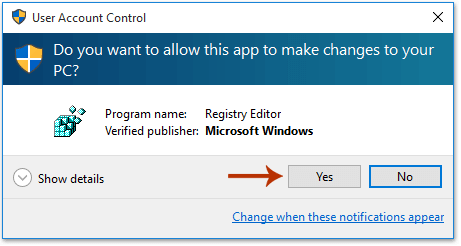
Schritt 3. Navigieren Sie zum Outlook-Sicherheitsschlüssel:
- Für Outlook 2016 und spätere Versionen: HKEY_CURRENT_USER\Software\Microsoft\Office\16.0\Outlook\Sicherheit
- Für Outlook 2013: HKEY_CURRENT_USER\Software\Microsoft\Office\15.0\Outlook\Sicherheit
- Für Outlook 2010: HKEY_CURRENT_USER\Software\Microsoft\Office\14.0\Outlook\Sicherheit
Schritt 4. Erstellen Sie einen neuen Zeichenfolgenwert: Klicken Sie mit der rechten Maustaste auf den Sicherheitsschlüssel, wählen Sie "Neu" > "Zeichenfolgenwert".
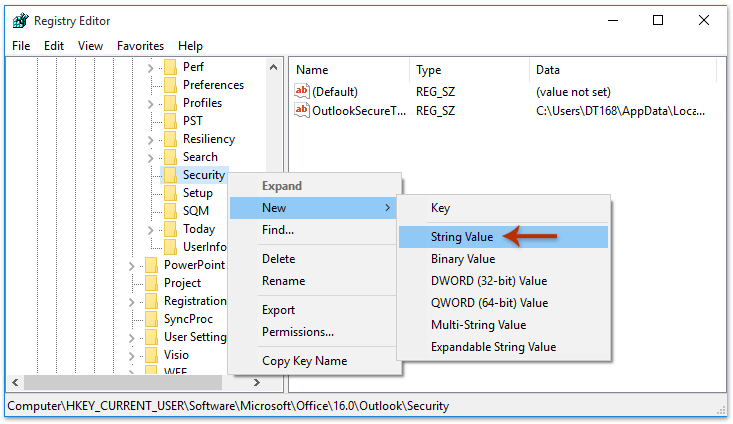
Schritt 5. Benennen Sie den neuen Wert: Legen Sie den Namen des neuen Zeichenfolgenwerts als "Level1Add" fest.
Schritt 6. Ändern Sie den Zeichenfolgenwert: Klicken Sie mit der rechten Maustaste auf den Level1Add-Eintrag und wählen Sie "Ändern".
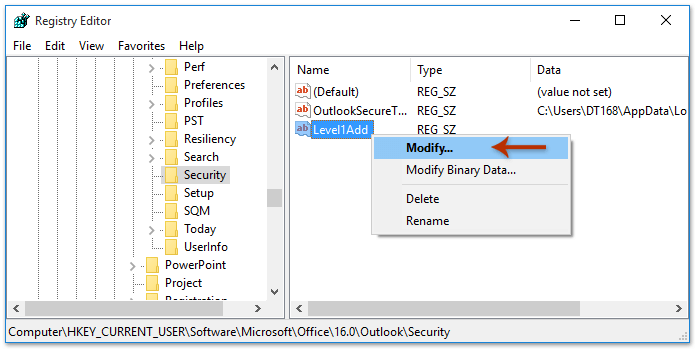
Schritt 7. Geben Sie die Dateitypen ein, die blockiert werden sollen: Geben Sie im Feld "Wertdaten" ".zip" ein, um alle ZIP-Anhänge zu blockieren. Wenn Sie mehrere Typen blockieren möchten, trennen Sie jeden mit einem Semikolon, wie .zip;.rar;.exe.
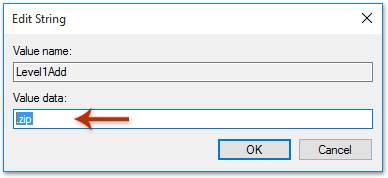
Schritt 8. Starten Sie Outlook neu: Schließen und öffnen Sie Outlook erneut, um die Änderungen anzuwenden. Alle .zip-Anhänge werden nun automatisch blockiert.
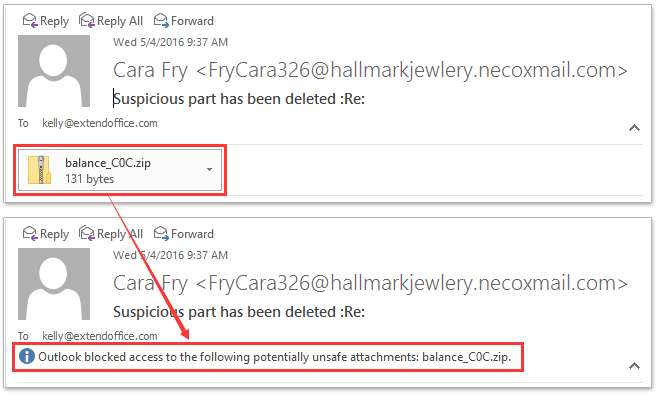
Verwenden von Kutools für Outlook, um sichere Anhangserweiterungen festzulegen
Wenn Sie eine einfachere, benutzerfreundlichere Methode bevorzugen, ohne die Registrierung direkt zu ändern, können Sie Kutools für Outlook verwenden, um Anhangsicherheitseinstellungen zu verwalten.
Schritt 1. Installieren Sie Kutools für Outlook: Falls Sie es noch nicht installiert haben, laden Sie Kutools für Outlook herunter und installieren Sie es.
Schritt 2. Legen Sie sichere Anhangserweiterungen fest:
Öffnen Sie Outlook und gehen Sie zur Registerkarte "Kutools", und klicken Sie auf "Optionen".

Klicken Sie im Fenster "Anhangsoptionen" auf den Tab "Andere".
Gehen Sie zum Textfeld "Set safe attachment extension for receiving emails": Fügen Sie ".zip" zur Liste der blockierten Erweiterungen hinzu. Wenn Sie mehrere Typen blockieren möchten, trennen Sie jeden mit einem Semikolon, wie .zip;.rar;.exe.

- Klicken Sie auf "OK".
Schritt 3. Neustarten, um die Einstellungen zu aktivieren.
Beide Methoden blockieren effektiv unerwünschte .zip-Anhänge in Outlook und erhöhen so Ihre E-Mail-Sicherheit. Der Ansatz über den Registrierungseditor bietet tiefe Anpassungsmöglichkeiten, während Kutools für Outlook eine sicherere, benutzerfreundliche Alternative bietet.
Verwandte Artikel
Verhindern, dass Outlook Anhänge blockiert
Geblockte Anhänge aus E-Mails in Outlook löschen
Beste Office-Produktivitätstools
Eilmeldung: Kutools für Outlook veröffentlicht kostenlose Version!
Erleben Sie das brandneue Kutools für Outlook mit über100 unglaublichen Funktionen! Jetzt herunterladen!
📧 E-Mail-Automatisierung: Automatische Antwort (verfügbar für POP und IMAP)/E-Mail senden planen/Automatische CC/BCC nach Regel beim Senden von E-Mail/Automatische Weiterleitung (Erweiterte Regeln) /Begrüßung automatisch hinzufügen/E-Mails mit mehreren Empfängern automatisch in einzelne E-Mails aufteilen...
📨 E-Mail-Management: E-Mail zurückrufen/Betrugs-E-Mails nach Betreff und anderen Kriterien blockieren/Duplikate löschen/Erweiterte Suche/Ordner organisieren...
📁 Anhänge Pro:Stapel speichern/Stapel ablösen/Stapel komprimieren/Automatisch speichern/Automatisch abtrennen/Automatische Komprimierung...
🌟 Interface-Magie: 😊Mehr schöne und coole Emojis /Benachrichtigung bei wichtigen E-Mails/Outlook minimieren statt schließen...
👍 Ein-Klick-Genies: Allen mit Anhängen antworten /Anti-Phishing-E-Mails/🕘Zeitzone des Absenders anzeigen...
👩🏼🤝👩🏻 Kontakte & Kalender: Stapel Kontakt aus ausgewählten E-Mails hinzufügen/Kontaktgruppe in einzelne Gruppen aufteilen/Geburtstagserinnerung entfernen...
Verwenden Sie Kutools in Ihrer bevorzugten Sprache – unterstützt Englisch, Spanisch, Deutsch, Französisch, Chinesisch und über40 weitere!


🚀 Ein-Klick-Download — alle Office-Add-Ins verfügbar
Dringend empfohlen: Kutools für Office (5-in-1)
Mit einem Klick laden Sie fünf Installationsprogramme gleichzeitig herunter — Kutools für Excel, Outlook, Word, PowerPoint und Office Tab Pro. Jetzt herunterladen!
- ✅ Ein-Klick-Komfort: Laden Sie alle fünf Installationspakete in nur einem Schritt herunter.
- 🚀 Für jede Office-Aufgabe bereit: Installieren Sie die benötigten Add-Ins genau dann, wenn Sie sie brauchen.
- 🧰 Enthalten: Kutools für Excel / Kutools für Outlook / Kutools für Word / Office Tab Pro / Kutools für PowerPoint

